Будильник на iPhone: як налаштувати, чи є інші варіанти. У iPhone не спрацював будильник - причини та ремонт Чому на айфоні перестав працювати будильник
Якщо iPhone не спрацював будильник, то причину збою слід шукати в його налаштуваннях. Проблема не така серйозна, як фізична поломка пристрою, тому усунути несправність можна самостійно.
Можливі причини
Можна виділити кілька основних причин, чому будильник не спрацьовує у вказаний час.
- Неправильно налаштовано будильник (не ввімкнено повторення).
- Неправильно виставлений часовий пояс.
- Вимкнено звук.
Якщо звук зник не лише на будильнику, а взагалі на всьому смартфоні, слід перевірити справність динаміка. Інші причини усуваються зміною налаштувань iPhone.
Настроюємо будильник правильно
Переконайтеся, що у налаштуваннях будильника увімкнено повторення. Повинні бути вказані всі дні, коли потрібно вставати в цей час:
- Відкрийте програму «Годинник» і перейдіть до «Будильника».
- Виберіть потрібний час. Перегляньте вкладку «Повторювати». Якщо стоїть параметр "Ніколи", зайдіть на вкладку та встановіть дні, які вам потрібні.
Не плутайте повторення будильника із повторенням сигналу. Повторення сигналу означає, що будильник буде дзвонити кожні 10 хвилин, доки його не вимкнете самостійно. Повторення будильника - це спрацьовування у зазначені дні.
Часовий пояс
Якщо ви неправильно виставите часовий пояс і вручну налаштуєте годинник, то вони можуть збитися. Щоб усунути помилку:
- Відкрийте налаштування та перейдіть до розділу «Основні».
- Зайдіть у меню «Дата та час».
- Виберіть часовий пояс, у якому ви мешкаєте. Встановіть опцію "Автоматично", щоб не налаштовувати час вручну.
Часи механічних будильників, що дратувалися своїм пронизливим дзвоном, минули. Зараз людина має можливість переживати перші неспокійні хвилини нового дня під улюблену мелодію, яка ллється з динаміка не менш улюбленого Айфона.
Ви дізнаєтеся, про те, як налаштувати будильник на «яблучному» пристрої і встановити іншу мелодію замість Marimba, що набридає, прочитавши цю статтю до кінця.
Отримати доступ до будильника iPhone можна відразу 4-ма способами:
- Клікнути на іконку програми « Годинник», яка за умовчанням розташована на першому робочому столі.
- Зробити свайп зверху-вниз по екрану та вбити в пошуковий рядок запит « годинник».
- Викликати панель керування свайпом знизу вгору і клацнути на іконку із зображенням таймера.
Ще один, четвертий спосіб, як налаштувати будильник iPhone - через голосового помічника Siri. Користувачеві потрібно запустити Siri довгим натисканням на кнопку «Home», потім вимовити щось на кшталт «Розбуди мене завтра о 7:30».
Опинившись усередині програми «Годинник», необхідно діяти так:
Крок 1. Перейдіть на вкладку « Будильник».

Крок 2. Натисніть «+» у верхньому правому куті екрана.

Крок 3. Прокручуючи барабани, встановіть час – годину та хвилину, коли будильник має пролунати.

Крок 4. Налаштуйте параметри будильника. Усього 4 параметри:
- « Повторювати». Користувач може вибрати, у які дні тижня будильник дзвонитиме, а в які – ні. Це налаштування корисне, якщо необхідно встановити різний час спрацьовування в будні та вихідні.
- « Етикетка(або « Назва»). Завдяки цьому налаштуванню користувачу вдасться присвоїти будильнику ім'я.
- « Звук». В розділі " Звук» можна вибрати мелодію будильника – є більше 30 встановлених варіантів.
- « Повторення сигналу». Якщо цей перемикач активований, будильник спрацює повторно через 9 хвилин після першого сигналу.

Крок 5. Встановивши налаштування, натисніть « Зберегти».

Новий будильник виявиться доданим до загального списку будильників Айфона.

Крім того, поруч із індикатором батареї з'явиться характерна іконка.

Щоб тимчасово вимкнути будильник, достатньо перевести його повзунок у програмі «Годинник» у неактивне положення. При необхідності видалити будильник зовсімслід клікнути на « Змінитиу лівому верхньому кутку, потім натиснути на червоний кружок з мінусом.
Чому будильник на Айфон спрацьовує повторно саме через 9 хвилин?
Користувачів техніки Apple часто цікавить питання, чому розробниками компанії було обрано саме 9-хвилинний інтервал. Чому, скажімо, не 5 та не 10 хвилин?
Виною тому схильність творців ранніх версій iOS до так званого скевоморфізму- Відтворення об'єктів фізичного світу на цифровому екрані.
Найяскравішим прикладом скевоморфізму вважалися дерев'яні полички вбудованої читалки iBooks. Що стосується годинника Айфона, то вони імітували механічний прилад з перекидними цифрами, що знаходився в побуті в 50-ті роки минулого століття.

Функція повторення сигналу будильника на такому годиннику була пов'язана з хвилинною половиною перекидного «движка». Прилад не міг знати, скільки секунд людина слухала дзвін будильника, перш ніж відключити його, а тому давав соні подрімати замість 10 хвилин 9 «з хвостиком». Щоб налаштувати повторення сигналу на механічному годиннику рівно через 10 хвилин, інженерам довелося б працювати і з годинниковою частиною перекидного «движка». Це обернулося б додатковими і практично безглуздими витратами.
Розробники ранніх версій iOS, прагнучи зробити інтерфейс «яблучного» пристрою скевоморфним, дуже дбайливо поставилися до відтворення деталей минулого. У нових версіях "операційки" 9-хвилинний інтервал був збережений - навіть незважаючи на те, що зараз Apple дотримується іншого підходу до дизайну інтерфейсу.
Настроюємо гучність будильника
На жаль, відрегулювати гучність одного тільки будильникана iPhone поки що неможливо. Водночас зміниться гучність дзвінка та сповіщень. Користувачеві, який не хоче підскакувати в ліжку від переляку вранці, слід робити Айфон тихіше на ніч, а після пробудження знову ставити звук на максимум, щоб не пропустити важливий дзвінок. Автоматизувати цей процес, на жаль, не вдасться.
Змінювати гучність будильника можна за допомогою клавіш « + » та « — », Розміщених на лівому торці Айфона, а також через « Налаштуваннягаджета. У « Налаштуваннях» необхідно зайти в розділ « Звук» - Там і буде шкала гучності.

Переміщаючи повзунок вперед-назад, можна регулювати рівень звуку.
Варто звернути увагу і на тумблер «Змінювати кнопками», який знаходиться трохи нижче за шкалу. Якщо деактивувати цей тумблер, коригувати гучність фону за допомогою фізичних кнопок вже не вдасться.
Чи можна взагалі вимкнути звук на будильнику?
Користувач може відрегулювати Айфон так, щоб будильник спрацьовував беззвучно - залишити лише вібросигнал. Для цього потрібно на етапі налаштування будильника у розділі « Звук» прокрутити екран до кінця і поставити галку навпроти « Не вибраний».

У цьому розділі є підменю « Вібрація», в якому можна встановити один із існуючих малюнків вібрації або створити власний.
Користувачі iOS 7 і раніше версій «операційки» позбавлені можливості регулювати малюнок вібрації будильника.
Як змінити мелодію на Айфоні?
Крім вбудованих мелодій на сигнал будильника iPhone, можна також поставити пісню. Для цього на етапі налаштування будильника потрібно пройти в розділ « Звук» і клацнути на пункт « Вибір пісні».

Ви опинитеся у додатку «Музика». Знайдіть у каталозі композицію, яку хотіли б чути вранці, і натисніть на кнопку з «плюсом», розташовану навпроти неї.

Якщо ви хочете змінити звук будильника на один із рингтонів, доступних у магазині Apple, у меню « Звук» виберіть пункт « Придбати ще звуки».

Айфон перенесе вас до iTunes Store.
Зараз покупка рінгтонів для «яблучних» пристроїв – не найпопулярніше рішення. Є безліч простих інструментів, що дозволяють зробити рінгтон для будильника iPhone самостійно.
Чому не спрацював будильник?
Якщо будильник на Айфоні не спрацьовує, це обумовлено апаратною поломкою. Проблема напевно на програмному рівні – отже, користувач зможе вирішити її самостійно, не вдаючись до високооплачуваних послуг майстрів.
З переліку можливих причин слід одразу викреслити припущення, що будильник не спрацював через перемикач беззвучного режиму, що перебував у положенні "Off". Цей перемикач не регулює звук будильника.
Ось основні причини, з яких будильник може не пролунати вчасно:
- Неправильно визначено часовий пояс. Щоб виправити ситуацію, користувачеві потрібно виставити автоматичний час, пройшовши по дорозі. Налаштування» — « Основні» — « дата та час».
- Будильник налаштований без звуку та без вібрації. Про те, що будильник можна зробити беззвучним, йшлося вище. Вібрація вимикається так само, як і звук. Якщо не буде ні того, ні іншого, звичайно, Айфон не подасть жодного сигналу.
- Смартфон був неправильно налаштований після першого увімкнення. Щоб вирішити цю проблему, потрібно скинути Айфон і налаштувати його заново. Видаляти весь контент користувача з пристрою не обов'язково.
- На мобільному пристрої встановлена «косична» прошивка. У цьому випадку необхідно оновити або відновити iPhone через Айтюнс .
Є й інші способи вирішення проблеми з будильником:
- Жорстке перезавантаження. Цей спосіб відзначений користувачами як ефективний. На Айфоні потрібно видалити всі будильники, закрити всі програми, потім зробити Hard Reset, затиснувши одночасно. Home» та « Power» на 10 секунд. Таке перезавантаження дозволяє усунути безліч програмних неполадок.
- Встановлення альтернативної програми. У AppStore є безліч будильників, які функціональніші та привабливіші з погляду дизайну, ніж вбудований.
Альтернативні будильники для iPhone
Одним із найкращих альтернативних будильників для Айфона є програма Sleep Timer. Ця утиліта – справжній консультант із здорового сну.
Price: Free +

Робота Sleep Timer заснована на розрахунку циклів сну, і навіть наступному спостереженні: якщо людина прокидається серед циклу, він виявляється розбитим і млявим. Якщо ж пробудження відбувається ближче до завершення циклу, людина почувається як огірок. Завдяки Sleep Timer користувач iPhone може дізнатися, коли йому краще прокинутися, якщо відправитися спати прямо зараз.
Утиліта Sleep Timer має й інші переваги:
- Додаток містить безліч власних мелодій, винятково приємних на слух.
- Програма має безкоштовну версію і не вимагає встановлення новітньої «операційки» на iPhone - достатньо і iOS 7.
Програма Sleep Timer отримала понад 500 оцінок у AppStore, і всі вони позитивні. Фантастичне досягнення!
На які додатки-будильники для iPhone варто звернути увагу?
- Motion Alarm. Цей будильник не вимикається, доки користувач не застосує фізичну силу щодо нього. Зокрема не потрясе добре протягом декількох секунд (тривалість струсу встановлюється самим користувачем). Діяти доведеться енергійно – якщо телефон відчує, що користувач халтурить, відлік піде в інший бік.
- Maths Alarm Clock. Maths Alarm Clock діє хитріше, ніж Motion Alarm. Щоб вимкнути його, не потрібно трусити Айфон - достатньо вирішити примітивний математичний приклад. Ось тільки арифметичні обчислення спросоння – завдання не просто. На той час, як користувач завершить розрахунки, йому вже не до продовження сну.
- Добрий ранок . Програма з півнем на іконці потрапила в топ найкращих програм російського AppStore за підсумками 2016 року. Так само, як і Sleep Timer, ця утиліта досліджує цикли сну і будить користувача в найкращий момент, дозволяючи йому почати день «з тієї ноги». Програма надає на вибір масу мелодій, що плавно наростають, яких дуже не вистачає у вбудованому будильнику iPhone. Єдиний недолік програми «Доброго ранку» - вимогливість до ОС «яблучного» пристрою; програма не завантажиться на гаджет із iOS версією нижче 9.0.
Висновок
Штатний будильник Айфона дуже непоганий - його легко налаштувати, він дозволяє використовувати як мелодії композиції з плейлиста користувача. Однак у встановленого будильника є і недоліки – зокрема, він не дає можливості робити гучність наростаючої мелодії.
Власнику «яблучного» пристрою рекомендується завантажити з AppStore і встановити один з «розумних» будильників – така програма буде куди ефективніша за вбудований, що працює надто «незграбно». "Розумний" будильник вміє аналізувати фази сну і здатний розбудити користувача тоді, коли це завдасть людині найменшого дискомфорту. Серед «розумних» будильників для iPhone найкращі відгуки мають програми Sleep Timer та «Доброго ранку».
Щасливі власники iPhone знають, що на цих девайсах була проблема з будильником. Полягає вона в тому, що в iPhone не вчасно спрацьовує будильник і підводить власника.
Для цього було кілька причин та шляхів їх вирішення:
- Одна з них – неправильно виставлений часовий пояс. З його зміною можна було відновити можливість телефону дзвонити у потрібний час.
- Також однією проблемою було те, що сам пристрій у стандартному додатку не дзвонив у вказаний час, якщо ви не ставите будильник повторюваним. Вказівка цієї настройки могла вирішити всі проблеми.
- Якщо у вашому iPhone не спрацював будильник, варто переконатися, що звук включений хоча б на якусь величину, відмінну від мінімуму. Для цього необхідно просто на робочому столі спробувати натиснути кнопку вгору збоку на девайсі. Це проблема новачків, оскільки вони не завжди звертають на це увагу.
Збільшити
Як налаштувати будильник iPhone?
- Якщо ви користуєтеся стандартною програмою «Годинник», можна зайти в неї і знизу натиснути вкладку «Будильник». Тут будуть усі налаштування, які вам потрібні. Додаєте новий час, на який спрацьовуватиме пристрій і ставте повторення, якщо це необхідно. Також можна виставити потрібний звук, який сповіщатиме вас про спрацювання. Дуже важливо помітити, що після відключення телефон не буде більше звучати, щоб розбудити вас ще раз у випадку, якщо ви випадково заснули. Можна виставити опцію "Повторення сигналу", щоб телефон зазвучав через 10 хвилин повторно.
- Також є програми для будильника на Айфоні, які легко впораються із завданням розбудити вас. Деякі з них будуть вимагати вирішити головоломку, і поки ви це не зробите, телефон не перестане кричати. Можна знайти просто зручні програми, які матимуть більш розгорнуті настройки, ніж у стандартному випадку. Наприклад, Waky, Будист, Smart Alarm.
Пропонуємо ще статтю на тему Як змінити мелодію та звук (гучність) будильника iPhone. Тепер ви повністю володієте питанням.
Щасливі власники iPhone знають, що на цих девайсах була проблема з будильником. Полягає вона в тому, що в iPhone не вчасно спрацьовує будильник і підводить власника.
Для цього було кілька причин та шляхів їх вирішення:
- Одна з них – неправильно виставлений часовий пояс. З його зміною можна було відновити можливість телефону дзвонити у потрібний час.
- Також однією проблемою було те, що сам пристрій у стандартному додатку не дзвонив у вказаний час, якщо ви не ставите будильник повторюваним. Вказівка цієї настройки могла вирішити всі проблеми.
- Якщо у вашому iPhone не спрацював будильник, варто переконатися, що звук включений хоча б на якусь величину, відмінну від мінімуму. Для цього необхідно просто на робочому столі спробувати натиснути кнопку вгору збоку на девайсі. Це проблема новачків, оскільки вони не завжди звертають на це увагу.
Збільшити
Як налаштувати будильник iPhone?
- Якщо ви користуєтеся стандартною програмою «Годинник», можна зайти в неї і знизу натиснути вкладку «Будильник». Тут будуть усі налаштування, які вам потрібні. Додаєте новий час, на який спрацьовуватиме пристрій і ставте повторення, якщо це необхідно. Також можна виставити потрібний звук, який сповіщатиме вас про спрацювання. Дуже важливо помітити, що після відключення телефон не буде більше звучати, щоб розбудити вас ще раз у випадку, якщо ви випадково заснули. Можна виставити опцію "Повторення сигналу", щоб телефон зазвучав через 10 хвилин повторно.
- Також є програми для будильника на Айфоні, які легко впораються із завданням розбудити вас. Деякі з них будуть вимагати вирішити головоломку, і поки ви це не зробите, телефон не перестане кричати. Можна знайти просто зручні програми, які матимуть більш розгорнуті настройки, ніж у стандартному випадку. Наприклад, Waky, Будист, Smart Alarm.
Пропонуємо ще статтю на тему Як змінити мелодію та звук (гучність) будильника iPhone. Тепер ви повністю володієте питанням.
Час на читання: 5 хвилин
У цій статті я розповім про причини, чому на Айфоні не працює будильник взагалі або не спрацював у потрібний час. Розберемося, що потрібно зробити.
Ця стаття підходить для всіх моделей iPhone Xs/Xr/X/8/7/6/5 та Plus на iOS 12. На старіших версіях можуть відрізнятися або відсутні пункти меню та апаратна підтримка.
Причини чому не працює будильник на iPhone
Функція «Будильник» для користувачів iPhone знаходиться у програмі « ». У версії iOS 11 розробники дозволили використовувати будильник у режимі очікування. Деякі користувачі стверджують, що після оновлення iOS будильник не працює, що дуже дратує тих, кому він дійсно потрібний.
Користувачеві важливо переконатися, що будильник є досить гучним. Для цього перевіряємо рівень гучності. Система iOS має два різні види регулювання: гучність мультимедіа та гучність дзвінка. Рівень гучності мультимедіа можна відрегулювати у відео, музиці, іграх, програмах, але в той же час друга гучність застосовується для системних попереджень, повідомлень, дзвінка та будильника.
Задайте своє питання фахівцю
Не знаєш як вирішити проблему в роботі свого гаджета і потрібна порада фахівця?
Збільшити
Щоб будильник був досить гучним, необхідно перейти в головний екран, застосувати кнопку регулювання гучності та максимально збільшити гучність. Якщо ви гучність збільшили не в "Дзвінку", а в "Мультимедіа", то здійснено налаштування не тієї гучності. Тому потрібно перейти на головний екран, де можна відрегулювати гучність дзвінка.
Не плутайте два варіанти гучності:
- Гучність мультимедіа (для ігор та музичних відеороликів).
- Гучність дзвінка (для аварійних сигналів, оповіщень та мелодії дзвінка).
Ще потрібно перевірити звук. Якщо ви зіткнулися з тим, що будильник не спрацьовує, переходимо шляхом: «Годинник», вибираємо «Тривога», потім «Редагувати» і «Звук».
Перевірте, чи встановлено сигнал будильника. Коли встановлено значення «Ні», взагалі не відтворюватиметься звуковий сигнал.

Збільшити
Тепер знову створюємо нові будильники. Просто видаляємо все та створюємо нові. Цей акт може бути трохи дивним, але він справді здатний допомогти.
Як видалити будильник на iPhone
Існує простий, але досить ефективний спосіб, який спрацьовує у багатьох ситуаціях. Необхідно усі існуючі будильники видалити та встановити нові. Давайте розглянемо цей ефективний метод:
- Відкриваємо на Айфоні додаток «Годинник».
- Тепер потрібно торкнутися внизу вкладки "Будильник".
- Натискаємо у лівому верхньому кутку «Змінити».
- Потім натискаємо ліворуч від сигналу тривоги червону кнопку. Потім вибираємо "Видалити". Дотримуючись цього методу, видаляємо всі будильники.
- Перезавантажуємо пристрій. На Айфоні 6s Plus / Айфон SE або більш ранньої версії натискаємо і утримуємо кнопку «Додому», а також кнопку «УВІМК/ВИМК», поки на екрані не буде відображено логотип Apple.
Якщо використовується пристрій Айфон 7/7 Плюс, то необхідно натиснути кнопку зменшення гучності і утримувати її одночасно з кнопкою ON/OFF. Ця дія перезапустить пристрій.
Для перезапуску Айфона Х, Айфона 8/8 Плюс, потрібно натиснути та відпустити кнопку збільшення гучності, потім натиснути та відпустити кнопку зменшення гучності, а потім натиснути та утримувати бічну кнопку.
- Після перезапуску пристрою, заходимо до програми «Годинник», вибираємо «Будильник» і встановлюємо новий.

Збільшити
Перевіряємо, чи підключений iPhone до навушників
Тепер перевіряємо такі аксесуари пристрою, як навушники: Bluetooth чи дротові. Під час використання гаджета користувач повинен переконатися, що до Айфон не підключено інший аксесуар. Якщо смартфон підключено до будь-якого з даних навушників, то відтворюватиметься звук через підключені пристрої. Щоб почути будильник, варто використовувати вбудовані динаміки.
Якщо гаджет підключено до навушників, функцію будильника буде вимкнено. Важливо переконатись, що це не так. Коли користувач підключає Bluetooth або дротові навушники до iPhone, через підключений пристрій відтворюватиметься звуковий сигнал. Якщо під час підключення до цих пристроїв ви не чуєте звуковий сигнал, необхідно їх вимкнути та застосовувати на iPhone вбудовані динаміки.
Перезавантажуємо Айфон
Якщо немає звуку, можна просто перезавантажити телефон, видалити сигнали будильника і налаштувати їх знову. Важливо спочатку перевірити кожен сигнал – встановіть його на найближчу хвилину.
Наприклад, якщо цей процес ви виконуєте о 2-й годині дня, будильник необхідно встановити на 2:01, щоб була можливість швидко перевірити його працездатність. Виконується це перед встановленням часу будильника.
Додаток будильник
Якщо стандартний будильник не спрацьовує, а у вас немає часу на вирішення проблеми, то можете з App Store завантажити програму з такими функціями. Найчастіше причини, які викликають неполадки у встановленому софті, не будуть причинами проблем для цих програм.
Для пошуку такої програми в App Store необхідно ввести в пошуковому рядку будильник. Перед користувачем буде відображено список із платними та безкоштовними програмами з простим або розширеним функціоналом. Перед застосуванням важливо протестувати новий будильник на справність.
Скидання та перезапуск iPhone
Якщо після оновлення до iOS 11 будильник перестав працювати, необхідно скинути налаштування iPhone. Для цього переходимо в "Налаштування", клацаємо по "Основні", вибираємо "Скинути" та "Скинути всі налаштування".
Ці дії не призведуть до втрати даних. Після їх виконання перезавантажуємо iPhone та запускаємо знову.
Якщо не працює будильник на iPhone 6
Якщо у вас на Айфон 6 не працює будильник і є багато вільного часу, то через iTunes можна відновити свій пристрій. Виконуємо наступний алгоритм дій:
- Завантажуємо та встановлюємо iTunes на свій ПК, якщо раніше ви його не використовували.
- Важливий аспект: відключаємо функцію «Новий iPhone». Якщо це не виконано, програма не зможе відновити гаджет, а просто встановить останню версію прошивки на нього.
- Підключаємо до комп'ютера смартфон через USB-кабель.
- Запускаємо iTunes.
- Тепер все просто – клацаємо на головному екрані програми за кнопкою «Відновити». Цей процес нешвидкий, особливо за низької швидкості інтернету. При цьому операція проходить без участі користувача самостійно.
- Після завершення процедури відновлення слід відключити гаджет від комп'ютера і знову спробувати встановити сигнал.
Цей спосіб можна використовувати, якщо помилка в роботі будильника викликана нещодавнім оновленням iOS. Ще потрібно перевірити правильно встановлений часовий пояс.
4 (80%) 3 чол.

 xiaomi mi max — величезний, тонкий і зручний смартфон
xiaomi mi max — величезний, тонкий і зручний смартфон Всі характеристики Xiaomi Mi5 – технічні та не зовсім
Всі характеристики Xiaomi Mi5 – технічні та не зовсім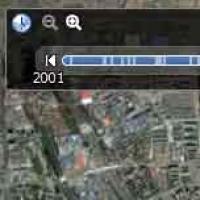 Поточні плагіни та програми для Mozilla Firefox ® та ін Завантажити програму google карту земля
Поточні плагіни та програми для Mozilla Firefox ® та ін Завантажити програму google карту земля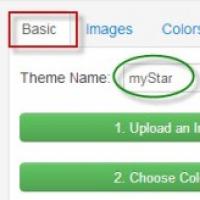 Як змінити тему оформлення у браузері Google Chrome Як змінити тему в гугл
Як змінити тему оформлення у браузері Google Chrome Як змінити тему в гугл HTC One X - Розблокування завантажувача, встановлення recovery, отримання прав на root, прошивка Custom ROM Встановлення прошивок для htc one x
HTC One X - Розблокування завантажувача, встановлення recovery, отримання прав на root, прошивка Custom ROM Встановлення прошивок для htc one x Телевізори Philips на Android TV: огляд та мій відгук
Телевізори Philips на Android TV: огляд та мій відгук Прошивка explay blaze Які прошивки є у нас
Прошивка explay blaze Які прошивки є у нас